
- •Комп’ютерні інформаційні технології
- •6.010103 „Математика*”,
- •6.010103 „Фізика*”
- •Робота з об'єктами windows
- •Завдання
- •Контрольні питання
- •Створення та Редагування графічних файлів. Редактор Paint
- •Завдання
- •Контрольні питання
- •Створення текстових документів. Редактор ms word
- •Завдання
- •Контрольні питання
- •Робота з об’єктами в ms word
- •Завдання
- •Контрольні питання
- •Робота з багатосторінковими документами
- •Завдання
- •Контрольні питання
- •Створення серійних документів в ms word
- •Завдання
- •Контрольні питання
- •Створення електронних таблиць ms excel
- •Завдання
- •Контрольні питання
- •Технологія роботи з функціями в ms excel
- •Завдання
- •Контрольні питання
- •Створення вкладених функцій. Фільтрація даних в ms excel
- •Завдання
- •Загальна відомість за квартал
- •Контрольні питання
- •Робота з діаграмами в ms excel
- •Завдання
- •Ріст населення
- •Контрольні питання
- •Зведені таблиці в ms Excel
- •Завдання
- •Хід роботи
- •Самостійне завдання
- •Контрольні питання
- •Проектування бази даних. Створення таблиць та форм в Ms Access
- •Завдання
- •Контрольні питання
- •Технологія створення запитів та звітів в Ms Access
- •Завдання
- •Контрольні питання
- •Технологія створення багатотабличної бази в Ms Access
- •Завдання
- •Контрольні питання
- •Створення презентацій пакетом Microsoft Power Point
- •Завдання
- •Контрольні питання
- •Створення схем та моделей пакетом Ms Visio
- •Завдання
- •Контрольні питання
- •Інтернет-технології. Електронна пошта
- •Завдання
- •Контрольні питання
- •Список використаних джерел
Контрольні питання
Які функції виконують кнопки, розташовані на панелі інструментів?
Якщо панель інструментів відсутня у вікні, як її встановити?
Розповісти про призначення та функціональні можливості вікна Свойства.
За допомогою чого можна змінити вигляд інформації в основній частині вікна відкритої папки?
Як можна швидко повернутися до папки вищого рівня?
Як можна за допомогою кнопок на панелі інструментів працювати з буфером обміну?
Як можна змінити атрибути файлів?
Ваші дії у ситуації, коли потрібно взнати, скільки вільного місця залишилося на диску?
Які існують способи упорядкування об’єктів на робочому столі?
Які способи вигляду вмісту відкритої папки ви знаєте і чим вони відрізняються між собою?
Як можна переглянути дату створення документів, які вміщуються у вибрану папку?
Які існують режими відкриття нових папок у вікнах, як ними користуються?
Що таке Файл, Папка, Ярлык?
Які існують типи файлів?
Яким чином створюються документи?
Як створюються папки з використанням контекстного меню?
Як формується ім'я створюваного ярлика?
Описати процес створювання ярлика.
Як проходить перейменування об'єктів?
Як здійснюється копіювання об'єктів з використанням програми Проводник?
Як виконують операцію переміщення файлів?
Яким чином використовують буфер обміну для копіювання та переміщення файлів?
Як можна копіювати групу файлів на гнучкий магнітний диск?
Як здійснюється переміщення файлів за допомогою миші?
Як скопіювати об'єкт за допомогою панелі інструментів?
Якщо ви провели помилково операцію копіювання, як це виправити?
Яким чином запускають програму пошуку об'єктів?
Як знищуються непотрібні об'єкти?
Розповісти про призначення папки Корзина.
Як можна відновити випадково знищені об'єкти?
Створення та Редагування графічних файлів. Редактор Paint
Мета: Отримати відомості і навички роботи з основними елементами вікна редактора Paint для Windows (горизонтальне меню, панель інструментів). Навчитися основним операціям з графічними файлами та отримати навички побудови малюнка.
Теоретичні відомості
Графічний редактор Paint входить до складу стандартних програм Windows і призначений для створення і обробки малюнків растрової графіки. Для запуску редактора слід відкрити головне меню Пускі виконати командиПрограммы/Стандартные/Графический редактор Paint. Після запуску на екрані з’являється вікно редактора, яке містить ряд типових елементів для вікон програм-додатків Windows (Рис.2.1). Рядок заголовку містить назву програми Paint, ім’я графічного файла (за замовчуванням файл має ім’я -Безимени) та стандартні кнопки управління вікном.
Палітра кольоріввключає 28 зафарбованих квадратів (Рис. 2.1). З цих кольорів користувач може вибрати колір лінії, якою виконуються побудови (лівою кнопкою миші), і колір фону (правою кнопкою миші). Ліворуч від палітри розміщується індикатор кольорів, який складається з двох квадратів (на передньому плані – колір лінії, на задньому - фон). Для вибору кольору лінії слід встановити курсор миші на потрібний колір палітри і натиснути ліву кнопку миші, щоб змінити колір фону треба використовувати праву кнопку миші. Палітра залежить від типу файлу і атрибутів файлу.
Панель форми інструмента. Змінює своє наповнення в залежності від вибраного інструмента.
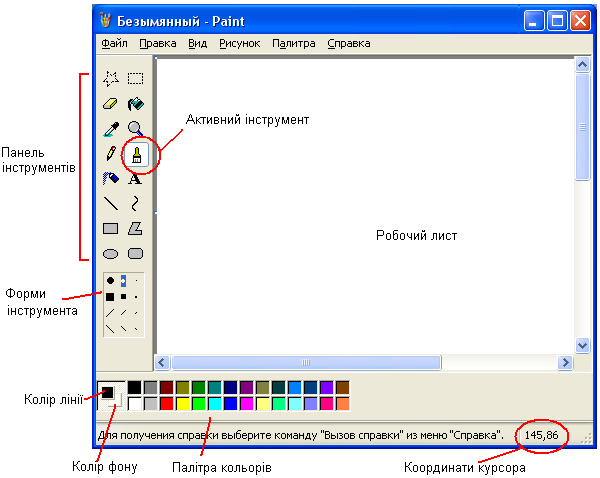
Рис. 2.7 Вікно редактора Paint
Панель інструментів. Включає ряд кнопок, за допомогою яких можна вибрати необхідний інструмент, побудувати типові елементи малюнка, виділити певний фрагмент. При фіксації курсору миші на кнопці під нею з’являється її назва, а в рядку стану - коротка довідка про призначення кнопки. Розглянемо призначення основних інструментів малювання.
Олівець (Карандаш) призначено для малювання "від руки", після вибору інструменту курсор миші набирає форму олівця. Для малювання слід натиснути кнопку миші, при натисненні лівої кнопки - малювання відбувається основним кольором, якщо натиснути праву - кольором фону.
Пензель (Кисть) призначено для малювання довільних фігур. Після вибору інструмента під панеллю з’являється вікно, у якому можна вибрати форму пензля. Для малювання слід встановити курсор у точку початку малювання і при затиснутій кнопці миші перемістити до кінцевої точки.
Розпилювач (Распылитель) призначено для створення плавних тонових зображень.
Гумка (Ластик) призначена для стирання частини малюнка. Після активізації під панеллю інструментів відкривається вікно, у якому можна вибрати розміри гумки.
Якщо після вибору вищеназваних інструментів малювати при затисненій клавіші [Shift], курсор буде переміщуватися тільки за горизонталлю або вертикаллю.
Валик (Заливка) призначено для заповнення обмежених областей малюнка основним кольором або кольором фону. Для заповнення слід перемістити курсор у будь-яку точкузамкненоїобласті і натиснути ліву (заповнення основним кольором) або праву (заповнення кольором фону) кнопку миші.
Лінія (Линия) - побудова прямих ліній. Товщину ліній можна змінювати (вікно під панеллю інструментів). Для побудови лінії слід встановити курсор у початкову точку лінії і при затиснутій лівій або правій кнопці миші перемістити курсор у кінцеву точку. Якщо при переміщенні курсору утримується затиснутою клавіша [Shift], то кут нахилу лінії буде кратний 45°.
Крива лінія (Кривая линия) призначено для малювання дуг. Для побудови кривої слід намалювати пряму лінію, встановити курсор миші у вершину дуги, натиснути ліву або праву кнопку і переміщенням курсору змінити кривизну.
Прямокутник (Прямоугольник) призначено для побудови прямокутників. Курсор слід встановити у точку, яка буде вершиною прямокутника і при затиснутій лівій або правій кнопці перемістити в протилежну вершину, ці точки визначають діагональ прямокутника. Відпускання кнопки миші фіксує побудову. Якщо при переміщенні курсору утримується затиснутою клавіша [Shift], то будуватиметься квадрат.
Округлений прямокутник (Округленный прямоугольник) призначено для побудови прямокутника з округленими кутами. Побудова здійснюється аналогічно інструменту прямокутник.
Еліпс (Эллипс) призначено для побудови еліпсів. Для побудови курсор слід встановити у точку, яка буде центром еліпса і при затиснутій лівій або правій кнопці переміщати курсор. На екрані зображується контур еліпса. Відпускання кнопки миші фіксує побудову еліпса. Якщо при переміщенні курсора утримувати затиснутою клавішу [Shift], то будується коло.
Многокутник (Многоугольник) призначено для побудови многокутників. Для побудови многокутника слід перемістити курсор миші за контуром многокутника, натискуючи ліву або праву кнопку миші в кожній з вершин. В останній вершині слід натиснути кнопку двічі. Якщо при переміщенні курсору утримується затисненою клавіша [Shift], то многокутник міститиме кути тільки 90° і 45°.
Інструмент Надпис (Надпись) дозволяє робити надписи до малюнка. Після активізації цього інструменту на екран виводитьсяПанель атрибутов текста, де можна встановити шрифт, його розмір та стиль написання. Якщо панель не з’явилась на екрані, її можна викликати за допомогою пункту горизонтального менюВид. В області малюнка слід виділити прямокутну область, де буде вводитися текст.Текстовий курсор(вертикальна мерехтлива риска) переміщується за допомогою клавіш переміщення курсору, для редагування тексту використовуються клавіші [BackSpace], [Delete]. Тобто, у рамках цієї прямокутної області використовуються можливості текстового редактора.
На панелі інструментів є два інструменти, які дозволяють виділяти фрагменти малюнка для подальшого його редагування.
Выделение. Інструмент призначений для виділення або вирізання прямокутного фрагмента малюнка. За принципом побудови прямокутника виділяється необхідний фрагмент. Далі його можна переміщувати, вилучати, змінювати колір, розмір, вносити до буферу обміну.
Выделение произвольной области. На відміну від попереднього цей інструмент дозволяє виділяти довільну область. Після активізації цього інструмента слід встановити курсор у будь-яку точку, що лежить на контурі області, і при затисненій лівій кнопці описати курсором замкнений контур, відпустити кнопку миші. Виділена область оточується пунктирним прямокутником. Для зняття виділення слід встановити курсор за межі виділеної області і клацнути по лівій кнопці миші.
Вибір кольору (Выбор цвета). Цей інструмент встановлює колір для малювання. Його використовують в тих випадках, коли на малюнку є потрібний колір для подальшого малювання, а на палітрі його немає, або складно знайти. Алгоритм застосування:
взяти інструмент Вибір кольору (курсор миші змінить свою форму);
навести в малюнку на колір, яким потрібно малювати і клікнути лівою кнопкою миші (колір лінії зміниться на обраний);
вибрати будь-який інструмент малювання, він буде малювати обраним кольором.
Горизонтальне меню. Відкрити пункт меню можна за допомогою миші, встановивши курсор на потрібному пункті меню і натиснути ліву кнопку миші. В назві пункту меню або підменю є підкреслена літера. Це дає можливість одразу вибрати пункт меню або підменю, натиснувши комбінацію клавіш [Alt+підкреслена літера підменю]. В підменю потрібний пункт може бути вибраний або за допомогою миші (встановити мишу на потрібний пункт меню і натиснути ліву кнопку), або за допомогою клавіатури (клавішами вертикального переміщення курсору вибрати потрібний пункт і натиснути [Enter]). Деякі пункти підменю праворуч від назви пункту містять позначення комбінації клавіш. За допомогою цих комбінацій можна вибрати відповідний пункт підменю. Назви деяких пунктів підменю мають сірий колір. Це означає, що такі пункти в даний момент недоступні.
Файл- робота з графічними файлами:
Создать - створення нового файлу (на екрані з’являється чистий аркуш для побудови малюнка). Якщо перед вибором цієї команди у вікні малювання редагувався малюнок, то Paint запропонує зберегти його.
Открыть..- відкриття вже існуючого файлу для внесення змін або друкування. Після вибору команди на екрані відкривається вікно діалогу, яке містить список файлів, що зберігаються в поточній папці. За допомогою списку, що розкривається, у віконціПапка, можна змінити папку і дисковод для відкриття інших файлів. ПолеТип файлавизначає, які типи файлів виводяться в списку в основному полі вікна. Файли, що створені в редакторі Paint, мають розширення *.bmp. Для зміни типу файлу треба відкрити список і вказати інший тип. Для відкриття файлу слід виділити його у списку файлів (у основній частині вікна) або ввести ім’я файлу в поліИмя файлаі натиснути кнопкуОткрыть. Якщо файл, що відкривається, містить малюнок, розміри якого перевищують поточні розміри області малювання, то Paint запропонує розширити поточні розміри області малювання до розмірів малюнка.
Сохранить- збереження файлу.
Після вибору команди на екрані відкривається вікно діалогу, в якому можна вказати ім’я і тип файлу, ім’я папки, в якій буде збережено файл. Якщо тип файлу не вказано, то за замовчуванням встановлюється *.bmp.
Сохранить как...- збереження файлу під новим іменем, або у новій папці і для зміни палітри існуючого графічного файлу (наприклад, можна кольоровий малюнок записати як чорно/білий). Палітра кольорів змінюється в поліТип файла.
Печать- друкування малюнка. При виконанні цієї команди відкривається вікно діалогу, в якому можна вказати тип принтера (Принтер/Имя), діапазон друкованих сторінок (можна друкувати окремі сторінки), кількість копій. Прапорець Печать в файл дозволяє направити друк у файл, який можна надрукувати поза середовищем програми Paint.
Правка – робота з буфером обміну, відмінити-повторити дії.
Вид- управління зображенням деяких елементів вікна. Це меню має команди-перемикачі, у стані ввімкнено, тобто елемент присутній на екрані, команди-перемикачі позначаються галочкою. КомандаВид\Наборинструментовкерує виведенням на екран панелі інструментів, командаВид\Палитра- палітри, а командаВид\Строкасостояния- рядка стану. Панель інструментів і палітру можна перемістити в будь-яке місце екрана типовим для середовища Windows способом.
Рисунок- зміна малюнка (встановлення розмірів, поворотів, нахилів).
Параметры- завантаження, зміна і збереження палітри кольорів.
? - виклик довідкової інформації.
Редагування виділеного фрагмента. Перед редагуванням фрагмент малюнка треба обов’язково виділити. Команди редагування будуть діяти тільки на виділений фрагмент.
Переміщення. Слід встановити
курсор на будь-яку точку всередині
фрагменту, курсор змінить свій вигляд
на ,
і при затисненій лівій кнопці миші
перемістити фрагмент у потрібне місце.
,
і при затисненій лівій кнопці миші
перемістити фрагмент у потрібне місце.
Очищення. Для очищення виділеного фрагменту слід натиснути клавішу [Delete] або вибрати командуПравка/Очистить выделение. Після цього виділений фрагмент зафарбовується кольором фону.
Копіювання. Копіювання здійснюється стандартним способом через буфер обміну. Після виділення фрагменту малюнка слід активізувати командуПравка/Копировать, фрагмент поміститься у буфер обміну. Після командиПравка/Вырезатьфрагмент малюнка поміщується у буфер обміну, але при виконанні цієї команди відбувається вилучення фрагменту. Вставка фрагменту з буфера обміну здійснюється командоюПравка/Вставить. Фрагмент вставляється у лівий верхній кут малюнка, за допомогою миші його можна перемістити у будь-яке місце малюнка.
Копіювання фрагменту можна здійснювати за допомогою миші. Ця операція аналогічна переміщенню, тільки при буксуванні фрагмента малюнка слід утримувати затисненою клавішу [Ctrl].
В деяких випадках в документи потрібно вставляти фрагменти копій екрану. Такі копії можна зробити кнопкою PrintScreen на клавіатурі або комбінацією Alt+PrintScreen (копія активного вікна). Потім в редакторі виконати командуВставитьі редагувати малюнок.
Зміна розмірів. Після виділення фрагменту на пунктирній рамці, яка обмежує фрагмент, з’являються маркери розміру. Слід встановити курсор миші на маркер (курсор набере вигляду ↔ або ↕) і пересувати курсор при затисненій лівій кнопці миші. Фрагмент малюнка буде збільшувати або зменшувати свій розмір.
Зміна кольорів палітри. Кольори палітри можна змінити. Для цього потрібно на будь-якому кольорі палітри виконати подвійний клік мишею (Рис.2.2). також, для зміни будь-якого кольору палітри після його вибору (звичайним способом за допомогою миші), слід вибрати командуПараметры/Изменитьпалитру. На екрані з’явиться вікно діалогу, де слід натиснути кнопкуОпределитьцвет.
УполіБазоваяпалитрацього вікна
міститься 48 основних кольорів, які можна
включати до палітри вікна Paint. ПолеДополнительныецветамістить
16 квадратів, в які можна записувати
колір, створюваний користувачем.
При виборі одного з кольорів у базовій палітрі або у полі додаткових кольорів вибраний колір оточується пунктирною рамкою, параметри цього кольору відображаються в полях HLS (відтінок, контраст, яскравість) та RGB (червоний, зелений, синій). Користувач може змінити значення будь-якого з цих параметрів. Визначати колір можна за допомогою матриці кольорів, де кожна точка зафарбована відповідним кольором. Користувач підбирає потрібний колір за допомогою переміщення повзунків. Після визначення параметрів кольору слід натиснути кнопку Добавить в набор. Нову палітру зберігають за допомогою командиПараметры/Сохранить палитру.
Команда Рисунок/Обратить цветазамінює всі кольори в малюнку на протилежні, наприклад, білий – на чорний, жовтий – на синій.

Рис. 2.8 Вибір кольору
Предварительный просмотр- попередній перегляд малюнка у тому вигляді як він буде надрукований. Після вибору команди на екрані відкривається вікно попереднього перегляду, в якому у відповідному масштабі зображено поточний малюнок. Під рядком заголовку вікна міститься панель інструментів, яка включає кнопку друкування (Печать), кнопки гортання малюнка, який розміщується на декількох сторінках (Следущая, Предыдущая), кнопку виведення на екран одразу двох сторінок малюнка (Две страницы), кнопки зміни масштабу зображення сторінки (Крупнее, Мельче) та кнопку закриття вікна перегляду (Закрыть).
Макет страницы- встановлення параметрів сторінок. Після вибору команди на екрані відкривається вікно діалогу (Рис.2.3), в якому можна встановити необхідні розміри аркушів (список Размер), розміри відступів від краю аркуша до малюнка - поля (лічильники: Левое, Правое, Верхнее, Нижнее) та встановити вертикальну (Книжная) або горизонтальну (Альбомная) орієнтацію сторінки. Поля сторінок за замовчуванням вказуються в дюймах (дюйм=2,54см).
Команда Рисунок/Атрибутывідкриває вікно діалогу, де у полі Единицы можна встановити вимірювання в сантиметрах (Рис.2.3).


Рис. 2.9 Атрибути та макет малюнка
Редагування малюнка. Команди редагування малюнка діють на весь малюнок, вони дозволяють змінити масштаб, нахилити малюнок, очистити область малювання.
Зміна масштабу. Після активізації командиВид/Масштаб відкривається меню, яке містить команди:
Вид/Масштаб/Крупный– на екрані з’являється збільшене зображення малюнка. В цьому режимі можна визвати сітку, яка розділяє окремі пікселі зображення, що дає змогу малювати на рівні пікселів.
Вид/Масштаб/Обычный– повернення до звичайних розмірів.
Вид/Масштаб/ДругойабоВид/Масштаб/Выбрать– у вікні діалогу можна вказати один із доступних масштабів (Рис.2.4). Аналогічно працює інструментМасштабна панелі інструментів.

Рис. 2.10 Вікно масштабу
Очищення. Очищення області малювання здійснюється командоюРисунок/Очистить.
Відображення. КомандаРисунок/Отразить/Повернутьвикликає на екран вікно діалогу, де можна вибрати одну із доступних операцій: дзеркально відобразити малюнок, повернути малюнок на 90º, 180º або 270º (Рис.2.5).

Рис. 2.11 Вікно відображення та повороту
Зміна розміру фрагменту. Змінити розмір виділеного фрагменту або малюнка, нахилити малюнок на вказане число градусів можна за допомогою командиРисунок/Растянуть/Наклонить. Після активізації команди на екрані з’являється вікно діалогу, де треба ввімкнути необхідний перемикач, який задає певну дію.
